我们在部署应用程序至Windows服务器时经常出现服务器自动重启导致我们部署的tomcat应用无法自启动的问题,将应用注册至Windows服务器的服务中可解决此类问题,服务形式存在的应用程序在服务器重启后无需手动登录服务器即可自动启动。将应用注册为Windows服务也可以避免误操作导致tomcat窗口被误关闭。
一、Tomcat服务注册
首先我们进入cmd命令提示符,cd到tomcat的安装目录的bin文件夹,例如:
D:
D:\apache-tomcat-6.0.43\bin
输入
service.bat install service_name安装服务,service_name为自定义的服务名字,如下图所示:

这里我们就创建了一个服务,进到服务列表查看服务是否正常创建

这里可以看到服务是启动类型是“手动”,如果我们想要在服务器启动时自动启动服务,则需要将其改为“自动”,在该服务上点击右键选择“属性”,将“启动类型”更改为“自动”,点击“确定”按钮保存

在服务上右键“启动”即可启动服务

二、Tomcat服务删除
同样是cmd下进到tomcat安装目录的bin文件夹下,输入
service remove service_nameservice_name为自定义的服务名字,如下图所示

如果遇到tomcat目录被删除的情况,可使用sc命令进行服务删除
sc delete test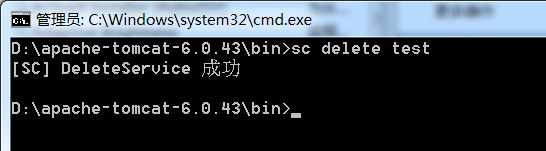
三、Tomcat注册为服务后设置启动内存
运行 regedit 进入注册表编辑
找到目录
HKEY_LOCAL_MACHINE\SOFTWARE\Apache Software Foundation\Procrun 2.0\service_name\Parameters\Java
64位机器的路径是:HKEY_LOCAL_MACHINE\SOFTWARE\Wow6432Node\Apache Software Foundation\Procrun 2.0\service_name\Parameters\Java
service_name为上面注册为服务的自定义的服务名
编辑java的属性:JvmMs 最小占内存; JvmMx 最大占内存

找到Options配置项
服务方式可以在以下配置内添加如下代码(按需修改):
-Xms1024M
-Xmx1024M
-XX:PermSize=1024M
-XX:MaxNewSize=1024M
-XX:MaxPermSize=1024M
重启服务后服务方式的启动内存设置即可生效






















 117
117











 被折叠的 条评论
为什么被折叠?
被折叠的 条评论
为什么被折叠?








